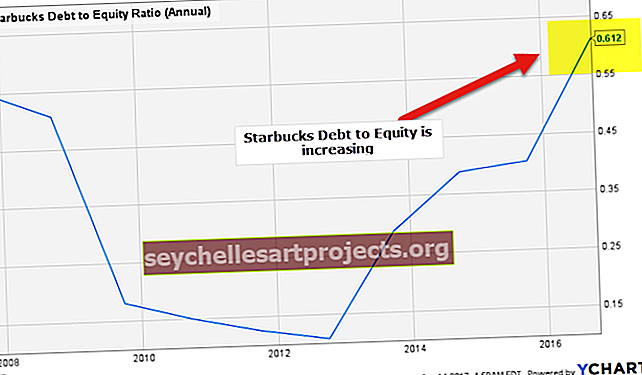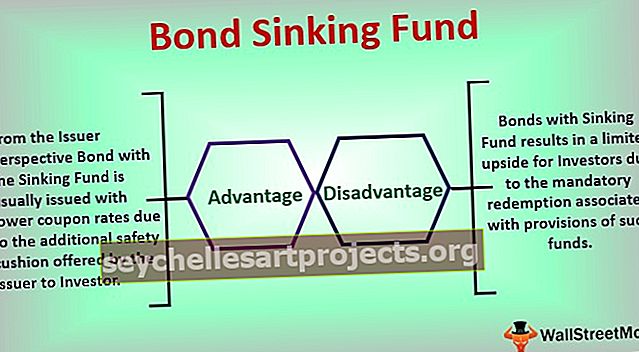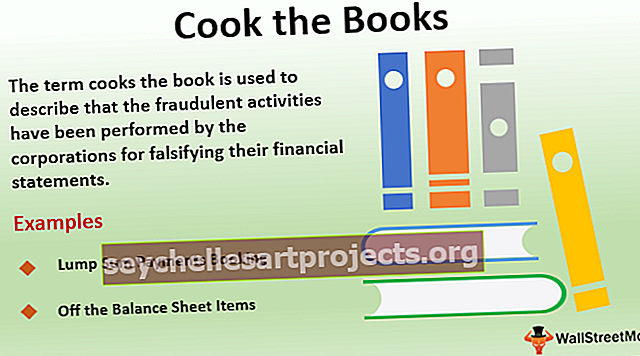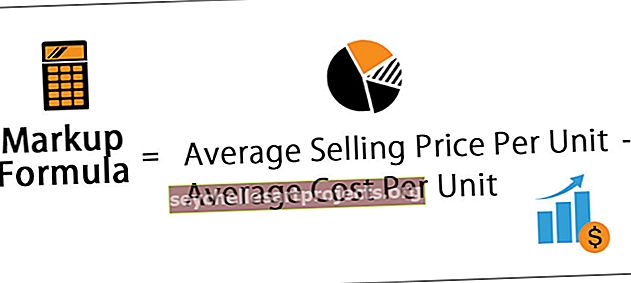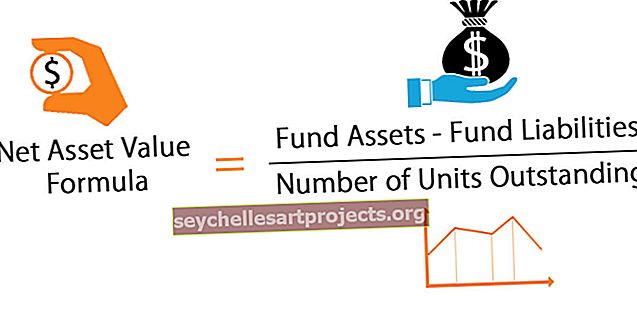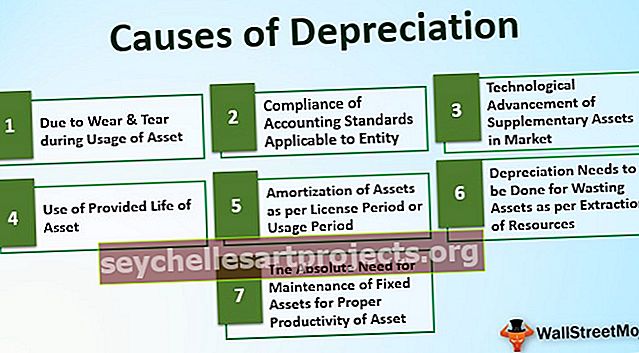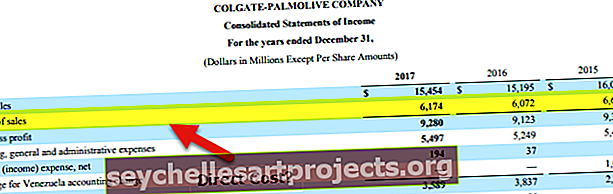Vale Excelis (valem, näited) | Kuidas kasutada vale Exceli funktsiooni?
FALSE funktsioon Excelis
False in excel on loogiline funktsioon, mis tühjas lahtris kasutamisel tagastab väljundina vale, see funktsioon ei võta ka Exceli tõelise funktsiooniga sarnaseid argumente, seda funktsiooni kasutatakse koos teiste tingimuslike funktsioonidega, näiteks funktsiooniga IF tagastab väärtusena vale, kui tingimus on täidetud või mitte.
VALE valem Excelis
Allpool on vale valem Excelis.

Exceli FALSE valem ei vaja argumente.
Võib sisestada sõna „FALSE” ka otse lahtrisse või valemisse ja Excel tõlgendab seda kui loogilist väärtust FALSE.
Kuidas Excelis valefunktsiooni kasutada?
Seda kasutatakse enamasti konjugatsioonis teiste funktsioonidega, näiteks tingimusfunktsioonidega, mis teevad erinevaid asju sõltuvalt sellest, kas teatud kriteerium on täidetud. Näiteks,
- tööandja suurendab teie kuumakset, kui olete konkreetse eesmärgi saavutanud.
- Sooduskupongi saate alles siis, kui olete ostnud rohkem kui 5000 eest.
Exceli funktsioon FALSE on võrdne arvuga 0. Selle funktsiooniga saab teha kõiki matemaatilisi toiminguid. Kui korrutate selle funktsiooniga mis tahes arvu, tagastatakse see null.
Selle FALSE Function Exceli malli saate alla laadida siit - FALSE Function Exceli mallNäide 1
Lahtri FALSE saamiseks sisestage valefunktsioon:
= VALE ()

ja vajutage sisestusklahvi
Funktsioon tagastab lihtsalt “FALSE”.

Funktsiooni saab kasutada koos matemaatiliste toimingutega, milles funktsioon võtab väärtuse 0. Vaatame näidet.
Näide 2
Oletame, et korrutate funktsiooniga arvu, ütleme 10. Süntaks on järgmine:
= FALSE * 10 või FALSE () * 10

ja vajutage sisestusklahvi
Funktsioon tagastab 0.

Samamoodi, kui lisate funktsiooniga numbri
Süntaks: = FALSE + 10 või FALSE () + 10

see tagastab 10 (kui 0 + 10 = 10).

Näide # 3
Oletame, et teil on lahtris C3 number ja soovite kontrollida, kas number on suurem kui 50.

Seisundi kontrollimiseks võite kasutada järgmist süntaksit
= C3> 50

Süntaks tagastab FALSE.

Samamoodi saate allpool toodud süntaksiga kontrollida, kas arv C3-s on väiksem kui 10.
= C3 <10

See annab jälle FALSE.

Funktsiooni FALSE kasutatakse kõige enam tingimusfunktsioonide korral. Vaatame näidet, kuidas funktsiooni FALSE kasutada tingimusega IF.
Näide 4
Oletame, et teie ettevõtte erinevad töötajad müüvad sama kaupa. Sõltuvalt esemete arvust, mida töötaja kuus müüb, otsustate, kas anda töötajale lisatasu või mitte. Viie töötaja poolt müüdud esemete arv (A4: A8) on toodud punktis B4: B8.

Kui töötaja müüb vähemalt 1000 kaupa, saab ta preemiat. Esimese töötaja süntaks oleks järgmine:
= KUI (B4> = 1000, TÕENE, VALE)

See tagastab TÕENE, kui töötaja on eesmärgi saavutanud, ja VALE, kui ta ei ole, nagu allpool näidatud.

Funktsioon IF iseenesest töötab loogilise väärtuse TÕENE ja VÄÄR. Siinkohal võib märkida, et funktsiooni IF korral, kui te ei anna väärtust_f_false , tagastab see automaatselt FALSE, nagu allpool näidatud.

Näide 5
Oletame, et teil on kättetoimetamise pistikupesa ja selles säilitate tellimusnumbrite lehte ja nende kohaletoimetamise olekut, nagu allpool näidatud.

Seega, kui olek on „Kohaletoimetatud“, tähendab see, et tellimus on valmis. Avalduse FALSE abil saate kontrollida, kas tellimus on täielik või mitte. 1. järjekorra puhul (antud formaadis A4: B4) saate seda teha süntaks-
= KUI (B4 = "Tarnitud", TÕENE, VALE)

Funktsiooni laiendamine ülejäänud lahtritesse tagastab lõpetamise oleku TRUE või FALSE, nagu allpool näidatud.

Funktsiooni COUNTIF abil saate arvutada ka ootel olevate tellimuste arvu järgmiselt:
COUNTIF (C: C, FALSE)
Funktsioon loendab veerus C väärtuse FALSE esinemiskordade arvu.

Kuna selles näites on FALSE arv 3, tagastatakse see 3.

C: C asemel võite kasutada ka C4: C8, kuna väärtused on ainult nendes lahtrites. Kuid kirjed võivad aja jooksul pidevalt suureneda, C: C puhul pole seda vaja iga kord, kui kirje lisatakse.
Näide # 6
Oletame, et teil on nimekiri õpilastest ja nende hinnetest viies erinevas õppeaines, nagu allpool näidatud.

Kui mõni märkide lahter (alates C4: G23) jääb tühjaks, täpsustab see, et õpilane pole eksamit andnud. Kui hinded on alla 40, loetakse õpilane ebaõnnestunuks. Mõlemal juhul õpilase lõpptulemust ei deklareerita. Nüüd saate arvutada kõigi õppeainete edukalt sooritanud õpilaste protsendi, kuid mitte nende jaoks, kes ei suutnud.
Seda saate teha järgmise süntaksiga
= IF (JA (C4> 40, D4> 40, E4> 40, F4> 40, G4> 40), SUM (C4: G4) / 5, VALE)
Selles süntaksis
- JA (C4> 40, D4> 40, E4> 40, F4> 40, G4> 40)
tagastab TÕENE, kui üliõpilane on saavutanud kõigis viies õppeaines üle 40 hinde, muidu VALE.
- KUI (JA (…), SUMMA (C4: G4) / 5, VALE)
mis viitab
= KUI (TÕENE, SUMMA (C4: G4) / 5, VALE) või = KUI (VALE, SUMMA (C4: G4) / 5, VALE)
Kui AND (…) tagastab TÕENE, tagastab IF funktsioon õpilase tagatud märkide protsendi, st SUM (C4: G4) / 5.
Kui AND (…) tagastab FALSE, tagastab funktsioon IF ka FALSE.

Saate selle lihtsalt ülejäänud lahtritesse lohistada ja saate lõpliku väljundi järgmiselt:

Kuna see on loogiline väärtus, on TRUE vastand FALSE-le. Kui tippite NOT (FALSE), tagastatakse väärtus TRUE. Vaadake allpool toodud näidet.
Näide # 7
Oletame, et teil on kampaania huvitatud osalejate loend ja teave, kas nad on registreerunud või mitte, nagu allpool näidatud.

Kui ütlen „Ashwin on registreerunud“, siis ütlete TÕENE. Kui aga ütlen “Ashwin ei ole registreerunud”, ütlete te FALSE. Võite muuta TRUE väärtuseks FALSE lihtsalt Exceli funktsioonis EI
Loendis 1. nime puhul on süntaks järgmine:
= EI (B4)

See tagastab FALSE.

Saate selle lihtsalt ülejäänud lahtritesse lohistada, saate täieliku loendi lõpliku väljundi, nagu allpool näidatud.

Mida tuleks Excelis FALSE-funktsiooni kohta meeles pidada
- Funktsioon tagastab loogilise väärtuse FALSE
- FALSE & FALSE () on mõlemad identsed.
- VÄÄR on väärtus 0.
- On ainult kaks loogilist väärtust - TRUE ja FALSE. TÕENE on FALSE vastand.
- Funktsioon ei vaja ühtegi argumenti.